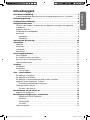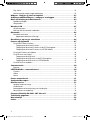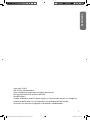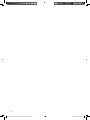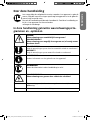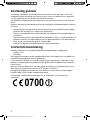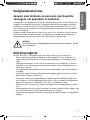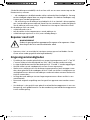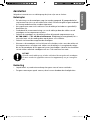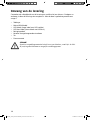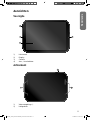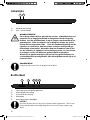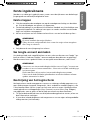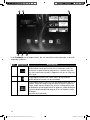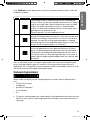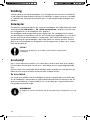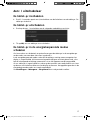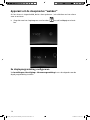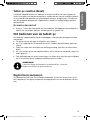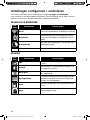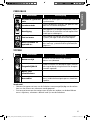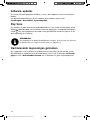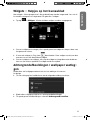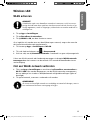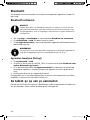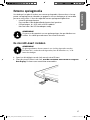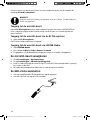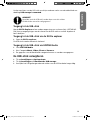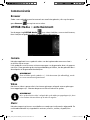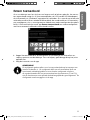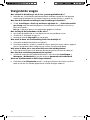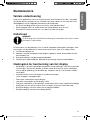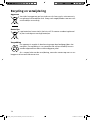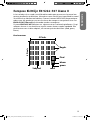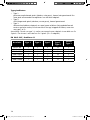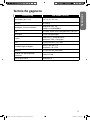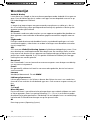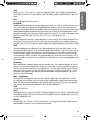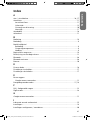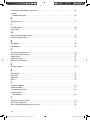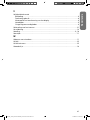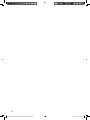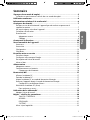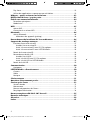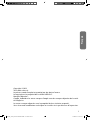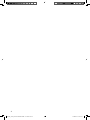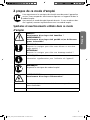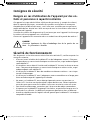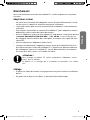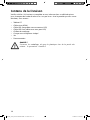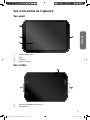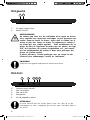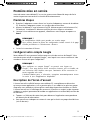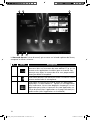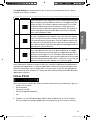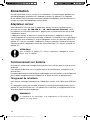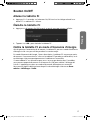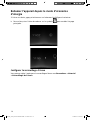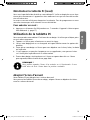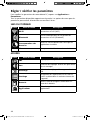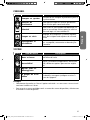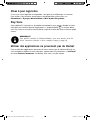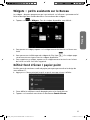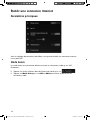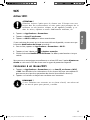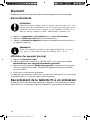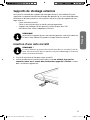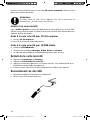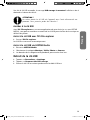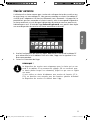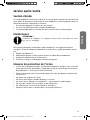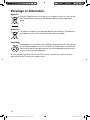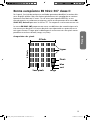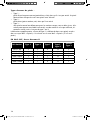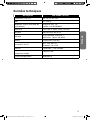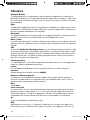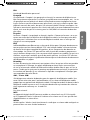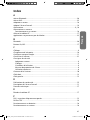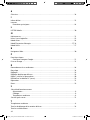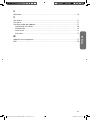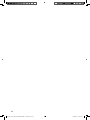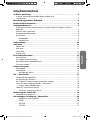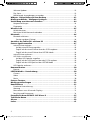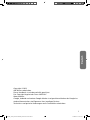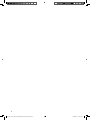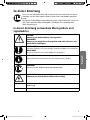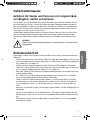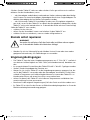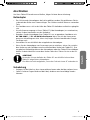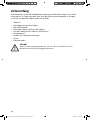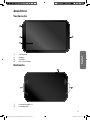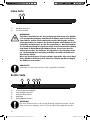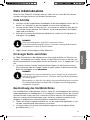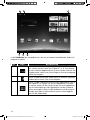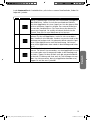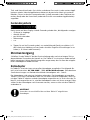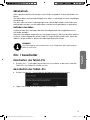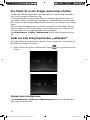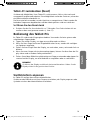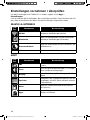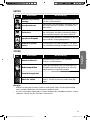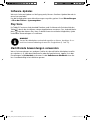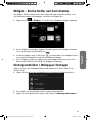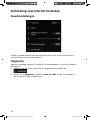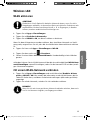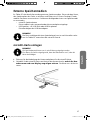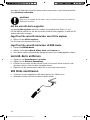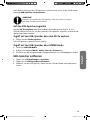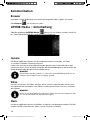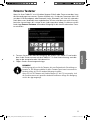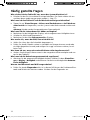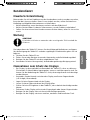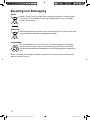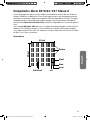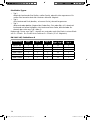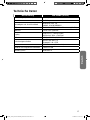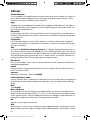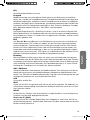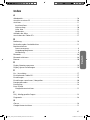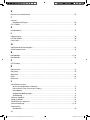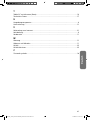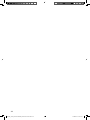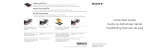Medion LifeTab S9512 MD98138 Mode d'emploi
- Catégorie
- Téléphones portables
- Taper
- Mode d'emploi
La page est en cours de chargement...
La page est en cours de chargement...
La page est en cours de chargement...
La page est en cours de chargement...
La page est en cours de chargement...
La page est en cours de chargement...
La page est en cours de chargement...
La page est en cours de chargement...
La page est en cours de chargement...
La page est en cours de chargement...
La page est en cours de chargement...
La page est en cours de chargement...
La page est en cours de chargement...
La page est en cours de chargement...
La page est en cours de chargement...
La page est en cours de chargement...
La page est en cours de chargement...
La page est en cours de chargement...
La page est en cours de chargement...
La page est en cours de chargement...
La page est en cours de chargement...
La page est en cours de chargement...
La page est en cours de chargement...
La page est en cours de chargement...
La page est en cours de chargement...
La page est en cours de chargement...
La page est en cours de chargement...
La page est en cours de chargement...
La page est en cours de chargement...
La page est en cours de chargement...
La page est en cours de chargement...
La page est en cours de chargement...
La page est en cours de chargement...
La page est en cours de chargement...
La page est en cours de chargement...
La page est en cours de chargement...
La page est en cours de chargement...
La page est en cours de chargement...
La page est en cours de chargement...
La page est en cours de chargement...
La page est en cours de chargement...
La page est en cours de chargement...
La page est en cours de chargement...
La page est en cours de chargement...
La page est en cours de chargement...

1
Français
Sommaire
À propos de ce mode d'emploi .....................................................................5
Symboles et avertissements utilisés dans ce mode d'emploi....................................5
Utilisation conforme ....................................................................................6
Informations relatives à la conformité ........................................................6
Consignes de sécurité ..................................................................................7
Dangers en cas d'utilisation de l'appareil par des enfants et personnes à
capacité restreinte ...................................................................................................7
Ne jamais réparer soi-même l'appareil ....................................................................8
Conditions d'utilisation ..........................................................................................8
Branchement ..........................................................................................................9
Adaptateur secteur ...........................................................................................9
Câblage ............................................................................................................9
Contenu de la livraison ..............................................................................10
Vue d'ensemble de l'appareil ....................................................................11
Vue avant ..............................................................................................................11
Vue arrière ............................................................................................................11
Côté gauche .........................................................................................................12
Côté droit .............................................................................................................12
Première mise en service ...........................................................................13
Premières étapes ...................................................................................................13
Configurer votre compte Google ..........................................................................13
Description de l'écran d'accueil ...........................................................................13
Icônes d'état .........................................................................................................15
Alimentation .............................................................................................16
Adaptateur secteur ................................................................................................16
Fonctionnement sur batterie ................................................................................16
Chargement de la batterie ..............................................................................16
Bouton On/Off ..........................................................................................17
Allumer la tablette PC ...........................................................................................17
Éteindre la tablette PC ...........................................................................................17
Mettre la tablette PC en mode d'économie d'énergie ...........................................17
Rallumer l'appareil depuis le mode d'économie d'énergie ....................................18
Configurer le verrouillage d'écran ...................................................................18
Réinitialiser la tablette PC (reset) ...........................................................................19
Pour exécuter un reset : ...................................................................................19
Utilisation de la tablette PC .......................................................................19
Adapter l'écran d'accueil.......................................................................................19
Régler / vérifier les paramètres .................................................................20
SANS FIL ET RÉSEAUX .......................................................................................20
APPAREIL .........................................................................................................20
PERSONNEL .....................................................................................................21
SYSTÈME .........................................................................................................21
Mises à jour logicielles ..........................................................................................22
99200_S2109_S9512 Aldi BE FR RC 1 Content.indd 199200_S2109_S9512 Aldi BE FR RC 1 Content.indd 1 30.04.2012 08:53:2830.04.2012 08:53:28

2
Play Store ..............................................................................................................22
Utiliser des applications ne provenant pas du Market ............................................22
Widgets – petits assistants sur le Bureau ...................................................23
Définir fond d'écran / papier peint ...........................................................23
Établir une connexion Internet..................................................................24
Paramètres principaux...........................................................................................24
Mode Avion ..........................................................................................................24
WiFi............................................................................................................25
Activer WiFi ...........................................................................................................25
Connexion à un réseau WiFi ..................................................................................25
Bluetooth ..................................................................................................26
Activer Bluetooth ..................................................................................................26
Affectation des appareils (pairing) ..................................................................26
Raccordement de la tablette PC à un ordinateur .....................................26
Supports de stockage externes .................................................................27
Insertion d’une carte microSD ..............................................................................27
Accéder à la carte microSD ..............................................................................28
Accès à la carte microSD avec l'ES File explorer ................................................28
Accès à la carte microSD avec LIFETAB Media ..................................................28
Retrait de la carte microSD ....................................................................................28
Raccordement de clés USB ....................................................................................28
Accéder à la clé USB .........................................................................................29
Accès à la clé USB avec l'ES File explorer ..........................................................29
Accès à la clé USB via LIFETAB Media ...............................................................29
Retrait de la clé USB ..............................................................................................29
Communication .........................................................................................30
Navigateur ...........................................................................................................30
LIFETAB Media – divertissement ................................................................30
Camera .................................................................................................................30
Vidéo ...................................................................................................................30
Musique ...............................................................................................................30
Clavier externe ..........................................................................................31
Questions fréquemment posées .................................................................32
Service après-vente ...................................................................................33
Soutien étendu .....................................................................................................33
Maintenance .........................................................................................................33
Mesures de protection de l'écran ..........................................................................33
Recyclage et élimination ........................................................................................34
Norme européenne EN 9241-307 classe II .................................................35
Données techniques ...................................................................................37
Glossaire ....................................................................................................38
Index ..........................................................................................................41
99200_S2109_S9512 Aldi BE FR RC 1 Content.indd 299200_S2109_S9512 Aldi BE FR RC 1 Content.indd 2 30.04.2012 08:53:5930.04.2012 08:53:59

3
Français
Copyright © 2012
Tous droits réservés.
Le présent mode d’emploi est protégé par des droits d’auteur.
Le copyright est la propriété de la société MEDION®.
Marques déposées :
Google, Android et les autres marques Google sont des marques déposées de la socié-
té Google Inc.
Les autres marques déposées sont la propriété de leurs titulaires respectifs.
Sous réserve de modifications techniques et visuelles ainsi que d’erreurs d’impression.
99200_S2109_S9512 Aldi BE FR RC 1 Content.indd 399200_S2109_S9512 Aldi BE FR RC 1 Content.indd 3 30.04.2012 08:53:5930.04.2012 08:53:59
La page est en cours de chargement...

5
Français
À propos de ce mode d'emploi
Lisez attentivement les consignes de sécurité avant de mettre l'appareil en
service. Tenez compte des avertissements figurant sur l'appareil et dans le
mode d'emploi.
Ayez toujours le mode d'emploi à portée de main. Si vous vendez ou don-
nez l'appareil, remettez impérativement aussi ce mode d'emploi.
Symboles et avertissements utilisés dans ce mode
d'emploi
DANGER !
Avertissement d'un risque vital immédiat !
AVERTISSEMENT !
Avertissement d'un risque vital possible et/ou de blessures
graves irréversibles !
PRUDENCE !
Respecter les consignes pour éviter toute blessure et tout dom-
mage matériel !
ATTENTION !
Respecter les consignes pour éviter tout dommage matériel !
REMARQUE !
Informations supplémentaires pour l'utilisation de l'appareil !
REMARQUE !
Respecter les consignes du mode d'emploi !
AVERTISSEMENT !
Avertissement d'un risque d'électrocution !
•
Énumération / information sur des événements se produisant en
cours d'utilisation
Action à exécuter
99200_S2109_S9512 Aldi BE FR RC 1 Content.indd 599200_S2109_S9512 Aldi BE FR RC 1 Content.indd 5 30.04.2012 08:53:5930.04.2012 08:53:59

6
Utilisation conforme
Votre tablette PC vous offre des possibilités d'utilisation variées : vous pouvez par
exemple surfer partout et à tout moment sur Internet, lire messages et livres, savourer
jeux et films ainsi que communiquer avec le monde entier.
L'appareil est destiné exclusivement à un usage privé et non à une utilisation indus-
trielle/professionnelle.
Veuillez noter qu'en cas d'utilisation non conforme, la garantie est annulée.
• Ne transformez pas l'appareil sans notre accord et n'utilisez pas de périphériques
autres que ceux que nous avons nous-mêmes autorisés ou livrés.
• Utilisez uniquement des pièces de rechange et accessoires que nous avons livrés ou
autorisés.
• Tenez compte de toutes les informations contenues dans le présent mode d'em-
ploi, en particulier des consignes de sécurité. Toute autre utilisation est considérée
comme non conforme et peut entraîner des dommages corporels ou matériels.
• N'utilisez pas l'appareil dans des conditions ambiantes extrêmes !
Informations relatives à la conformité
Cette tablette PC est livrée avec les équipements radio suivants :
• WiFi
• Bluetooth
En raison de la puissance de la solution WiFi intégrée, en France, l’utilisation est autori-
sée uniquement à l’intérieur de bâtiments.
Dans tous les autres pays de l'Union européenne, il n'existe actuellement aucune res-
triction. Pour l‘utilisation dans d‘autres pays, informez-vous sur place des prescriptions
légales respectives en vigueur.
Par la présente, la société MEDION AG déclare que cette tablette PC est conforme
aux exigences fondamentales et autres dispositions pertinentes de la directive R&TTE
1999/5/CE.
Le présent appareil satisfait aux exigences fondamentales et prescriptions pertinentes
de la directive sur l'écoconception 2009/125/CE.
Vous pouvez obtenir les déclarations de conformité complètes sur www.medion.com/
conformity.
0700
99200_S2109_S9512 Aldi BE FR RC 1 Content.indd 699200_S2109_S9512 Aldi BE FR RC 1 Content.indd 6 30.04.2012 08:54:0130.04.2012 08:54:01

7
Français
Consignes de sécurité
Dangers en cas d'utilisation de l'appareil par des en-
fants et personnes à capacité restreinte
Cet appareil n'est pas destiné à être utilisé par des personnes (y compris les enfants)
dont les capacités physiques, sensorielles ou mentales sont limitées ou manquant
d'expérience et/ou de connaissances, sauf si elles sont surveillées par une personne
responsable de leur sécurité ou si elles ont reçu de vous les instructions nécessaires à
l'utilisation de l'appareil.
Surveillez les enfants afin de garantir qu'ils ne jouent pas avec l'appareil. Ne laissez pas
les enfants utiliser cet appareil sans surveillance.
Conservez l'appareil et les accessoires dans un endroit hors de la portée des enfants !
DANGER !
Conservez également les films d'emballage hors de la portée des en-
fants : ils pourraient s'étouffer.
Sécurité de fonctionnement
Afin de garantir un fonctionnement sécurisé de votre tablette PC, veuillez respecter les
consignes suivantes.
• N'ouvrez jamais le boîtier de la tablette PC ou de l'adaptateur secteur ! Cela pour-
rait provoquer un court-circuit électrique ou même un feu, ce qui endommagerait
votre tablette PC.
• N'introduisez aucun objet à l'intérieur de la tablette PC à travers les fentes et ouver-
tures. Cela pourrait provoquer un court-circuit électrique ou même un feu, ce qui
endommagerait votre tablette PC.
• N'utilisez pas la tablette PC dans des conditions ambiantes extrêmes : vous risque-
riez de l'endommager.
• N'utilisez pas la tablette PC avec l'adaptateur secteur raccordé en cas d'orage pour
éviter tout dommage de l'appareil par la foudre.
• Ne posez sur la tablette PC aucun objet qui pourrait exercer une pression sur
l'écran LCD. Un écran cassé présente des risques de blessures. Portez impérative-
ment des gants pour ramasser les débris. Lavez-vous ensuite les mains au savon.
• Pour éviter tout dommage, ne touchez pas l'écran avec des objets contondants.
• N'exposez pas la tablette PC longtemps à la chaleur, en particulier lorsque vous la
laissez dans un véhicule : les différents composants pourraient alors se déformer.
• Actualisez régulièrement les logiciels afin de garantir que la tablette PC est toujours
compatible et stable.
99200_S2109_S9512 Aldi BE FR RC 1 Content.indd 799200_S2109_S9512 Aldi BE FR RC 1 Content.indd 7 30.04.2012 08:54:0130.04.2012 08:54:01

8
Éteignez immédiatement la tablette PC ou ne l'allumez pas du tout et contactez le ser-
vice après-vente si
• … l'adaptateur secteur et les connecteurs qui y sont raccordés ont brûlé ou sont
endommagés. Remplacez un adaptateur secteur endommagé par un adaptateur
original. Un adaptateur secteur défectueux ne doit en aucun cas être réparé.
• ... le boîtier de la tablette PC est endommagé ou si des liquides se sont infiltrés à
l'intérieur. La sécurité de fonctionnement n'étant alors plus garantie, faites tout
d'abord contrôler la tablette PC par le service après-vente. Risque d'électrocution !
N'allumez pas la tablette PC
• si elle est mouillée.
• Si la tablette PC est mouillée en cours de fonctionnement, débranchez le câble
électrique et éteignez la tablette.
• Ne la rallumez qu'une fois qu'elle a entièrement séché.
Ne jamais réparer soi-même l'appareil
AVERTISSEMENT !
N'essayez en aucun cas d'ouvrir ou de réparer vous-même l'appareil.
Vous risqueriez de vous électrocuter !
• Pour éviter tout danger, adressez-vous en cas de problème au centre de service
après-vente Medion ou à un autre atelier spécialisé.
Conditions d'utilisation
• La tablette PC peut fonctionner à une température ambiante de 5 à 30° C et avec
une humidité relative de l'air de 20 à 80 % (sans condensation).
• Lorsque la tablette PC est éteinte, elle peut être stockée à une température de 0 à
60° C.
• Débranchez l'adaptateur secteur en cas d'orage.
• Attendez que votre tablette PC soit à température ambiante avant de l'utiliser ou de
brancher l'adaptateur secteur. En cas de fortes variations de température ou d'hu-
midité, il est possible que, par condensation, de l'humidité se forme à l'intérieur de
la tablette PC, pouvant provoquer un court-circuit.
• Veillez à ne pas exposer la tablette PC à des températures élevées et au rayonne-
ment direct du soleil, p. ex. dans un véhicule.
• Conservez l'emballage original au cas où vous devriez expédier l'appareil.
• Votre tablette PC ne convient pas à l'utilisation sur des équipements de postes de
travail à écran au sens du règlement relatif aux postes de travail munis d'écrans de
visualisation.
99200_S2109_S9512 Aldi BE FR RC 1 Content.indd 899200_S2109_S9512 Aldi BE FR RC 1 Content.indd 8 30.04.2012 08:54:0130.04.2012 08:54:01

9
Français
Branchement
Pour un branchement correct de votre tablette PC, veuillez respecter les instructions
suivantes :
Adaptateur secteur
• Ne jamais ouvrir le boîtier de l'adaptateur secteur. Risque d'électrocution si le boî-
tier est ouvert ! Le boîtier ne contient aucune pièce à entretenir.
• La prise de courant doit se trouver à proximité de la tablette PC et être facilement
accessible.
• Pour couper l'alimentation en courant de la tablette PC (par l'adaptateur secteur),
débranchez la fiche secteur de la prise de courant.
• Utilisez l'adaptateur secteur de votre tablette PC uniquement sur des prises de terre
à courant alternatif de 100-240 VAC~ / 50 - 60 Hz. Si vous n'êtes pas sûr
du voltage de votre installation dans cette pièce, renseignez-vous auprès de votre
centre EDF.
• Utilisez uniquement l'adaptateur secteur fourni.
• Lorsque vous débranchez l'adaptateur secteur, retirez tout d'abord la fiche de la
prise de courant puis la fiche de la tablette PC. L'ordre inverse pourrait endomma-
ger l'adaptateur secteur ou la tablette PC. Lors du débranchement, tirez toujours
au niveau de la fiche, jamais sur le cordon lui-même.
ATTENTION !
Pour recharger la tablette PC, utilisez uniquement l'adaptateur secteur
fourni avec la tablette.
La batterie ne se recharge pas si la tablette est raccordée à un ordina-
teur.
Câblage
• Disposez les câbles de manière à ce que personne ne puisse marcher ou trébucher
dessus.
• Ne posez aucun objet sur les câbles, ils pourraient être endommagés.
99200_S2109_S9512 Aldi BE FR RC 1 Content.indd 999200_S2109_S9512 Aldi BE FR RC 1 Content.indd 9 30.04.2012 08:54:0230.04.2012 08:54:02

10
Contenu de la livraison
Veuillez vérifier si la livraison est complète et nous informer dans un délai de quinze
jours à compter de la date d'achat si ce n'est pas le cas. Avec le produit que vous venez
d'acheter, vous recevez :
• Tablette PC
• Câble micro HDMI
• Câble USB (long câble avec connecteur USB)
• Câble USB host (câble court avec port USB)
• Chiffon de nettoyage
• Casque avec microphone intégré
• Sac
• Documentation
DANGER !
Conservez les emballages tels que les plastiques hors de la portée des
enfants : ils pourraient s'étouffer !
99200_S2109_S9512 Aldi BE FR RC 1 Content.indd 1099200_S2109_S9512 Aldi BE FR RC 1 Content.indd 10 30.04.2012 08:54:0230.04.2012 08:54:02

11
Français
Vue d'ensemble de l'appareil
Vue avant
3
4
1
2
1) Capteur de lumière
2) Écran
3) Caméra
4) Bouton On/Off
Vue arrière
2 2
1
1) Bouton de réglage du volume +/-
2) Haut-parleurs
99200_S2109_S9512 Aldi BE FR RC 1 Content.indd 1199200_S2109_S9512 Aldi BE FR RC 1 Content.indd 11 30.04.2012 08:54:0230.04.2012 08:54:02

12
Côté gauche
1 2
1) Prise pour casque micro
2) Bouton On/Off
AVERTISSEMENT !
Un volume trop élevé lors de l'utilisation d'un casque ou d'écou-
teurs engendre une surpression acoustique et peut provoquer une
surdité. Avant de lancer la lecture, réglez donc le volume sur le
niveau le plus bas. Lancez la lecture et augmentez le volume à
un niveau qui vous semble agréable. Toute modification des ré-
glages de base de l'égaliseur de même que des pilotes, des logi-
ciels, de l'égaliseur, du système d'exploitation, etc., peut entraî-
ner une augmentation du volume et donc aussi provoquer des
lésions du système auditif.
À pleine puissance, l'écoute prolongée avec un casque ou des
écouteurs peut endommager l'oreille de l'utilisateur.
PRUDENCE!
Utilisez avec cet appareil uniquement le casque micro fourni.
Côté droit
1
2
3
5
4
1) Slot pour cartes microSD
2) Port micro HDMI
3) Port micro USB
4) Microphone
5) Prise d'adaptateur secteur
ATTENTION !
La carte microSD doit être insérée dans le bon sens. Afin de ne pas
endommager la carte, n'employez pas la force pour l'introduire dans le
slot prévu.
99200_S2109_S9512 Aldi BE FR RC 1 Content.indd 1299200_S2109_S9512 Aldi BE FR RC 1 Content.indd 12 30.04.2012 08:54:0430.04.2012 08:54:04

13
Français
Première mise en service
Avant de mettre votre tablette PC en service, prenez tout d'abord le temps de lire la
section importante consacrée à la sécurité de fonctionnement.
Premières étapes
Branchez l'adaptateur secteur fourni sur la prise d'adaptateur secteur de la tablette
PC. Branchez l'adaptateur secteur sur une prise de courant libre.
Allumez la tablette PC avec le bouton On/Off. Maintenez pour cela le bouton On/
Off enfoncé. La tablette PC démarre et affiche plusieurs logos et animations.
Lorsque l'écran de bienvenue apparaît, sélectionnez votre langue et tapotez sur
Start.
REMARQUE !
La configuration initiale peut prendre un certain temps.
Vous pouvez durant la phase de configuration initiale revenir à la page
d'écran précédente en sélectionnant « Retour ».
Suivez les instructions à l'écran.
Configurer votre compte Google
Votre tablette PC vous permet d'utiliser toute une série de services de Google™. Vous
avez besoin pour cela d'un compte Google™, avec lequel vous avez ensuite accès à de
nombreux services tels que Google Mail™.
REMARQUE !
Pour configurer un compte Google™ ou pouvoir vous loguer sur
Google™, vous avez besoin d'une connexion Internet, qui est établie via
une connexion WiFi. Veuillez noter que l'activation d'une connexion In-
ternet engendre des coûts.
L'Android Market peut, si nécessaire, enregistrer automatiquement toutes
les mises à jour d'applications disponibles.
Description de l'écran d'accueil
L'écran d'accueil est affiché lorsque votre tablette PC a complètement démarré et
qu'aucune autre application n'est au premier plan. Il est subdivisé en plusieurs pages
auxquelles vous accédez en faisant glisser votre doigt à gauche et à droite sur l'écran.
L'écran d'accueil sert à l'affichage des raccourcis (shortcuts en anglais) et des vignettes
(widgets en anglais) permettant d'accéder aux applications et contient déjà certains de
ces éléments.
Tapotez sur l'élément de votre choix pour démarrer l'application correspondante
ou obtenir plus d'informations.
Vous pouvez aussi adapter ce contenu à votre gré et choisir un propre fond d'écran
(voir ci-dessous).
99200_S2109_S9512 Aldi BE FR RC 1 Content.indd 1399200_S2109_S9512 Aldi BE FR RC 1 Content.indd 13 30.04.2012 08:54:0530.04.2012 08:54:05

14
4
5
6
1
2
3
La barre de titre de l'écran d'accueil, qui se trouve sur le bord supérieur de l'écran,
comporte les icônes suivantes :
N° Icône Description
1
Cette icône démarre une recherche sur Google. La recherche
porte aussi bien sur le contenu de votre tablette PC (p. ex. vos
contacts et les applications installées) que sur Internet. Pen-
dant que vous tapez, le masque de saisie vous propose diffé-
rentes possibilités à compléter.
2
Cette icône démarre une recherche vocale sur Internet. Dictez
le texte souhaité dans le microphone.
3
Cette icône vous affiche une liste de toutes les applications
disponibles sur votre tablette PC. Tapotez sur une application
pour la démarrer. Laissez votre doigt plus longtemps sur une
application pour créer un raccourci vers cette application sur
l'écran d'accueil (tirez l'application sur la page souhaitée) ou
la désinstaller (tirez l'application sur la corbeille).
99200_S2109_S9512 Aldi BE FR RC 1 Content.indd 1499200_S2109_S9512 Aldi BE FR RC 1 Content.indd 14 30.04.2012 08:54:0630.04.2012 08:54:06

15
Français
La barre d'état de l'écran d'accueil, qui se trouve sur le bord inférieur de l'écran,
comporte les icônes suivantes :
N° Icône Description
4
Avec cette icône, vous revenez à l'écran immédiatement précé-
dent. Imaginez que les différents écrans d'une application for-
ment une pile. Seul l'écran supérieur de cette pile est visible.
Le dernier élément de la pile est toujours l'écran d'accueil.
La touche enlève l'élément supérieur de la pile. Elle a donc le
même effet que la touche Retour dont vous avez l'habitude
avec votre navigateur Web.
5
Avec cette icône, vous revenez à l'écran d'accueil. Veuillez no-
ter que l'application dans laquelle vous vous trouviez aupara-
vant n'est pas fermée pour autant : elle fait juste une « pause
» et reste ouverte en arrière-plan. Elle utilise donc toujours de
la mémoire et éventuellement aussi de la puissance de calcul.
Vous pouvez à tout moment faire repasser cette application au
premier plan (voir ci-dessous).
6
Cette icône affiche une liste des dernières applications utili-
sées. Vous pouvez vous en servir pour redémarrer une appli-
cation ou remettre au premier plan une application qui était
passée en arrière-plan. Il vous suffit pour cela de tapoter sur la
vignette correspondante. Vous pouvez également utiliser cette
liste comme gestionnaire des tâches : pour être sûr qu'une ap-
plication soit bien fermée, tapotez sur l'icône rouge X.
Vous retrouverez la barre de titre et d'état sous une forme légèrement modifiée dans
la plupart des applications. Certaines applications offrent un menu dynamique avec
d'autres commandes. Vous accédez alors à ce menu avec une icône correspondante
dans la barre de titre (à droite sur l'écran) ou dans la barre d'état (à côté des dernières
applications utilisées).
Icônes d'état
Vous voyez en bas à droite de l'écran les icônes d'état actives qui affichent ce qui suit :
• Carte SD est insérée
• Heure actuelle
• Connecté via WiFi
• État de charge de la batterie
• etc.
Tapotez sur une icône d'état pour obtenir plus de détails (p. ex. lire le contenu
d'un message) ou accéder rapidement aux paramètres (p. ex. heure ou réseau).
99200_S2109_S9512 Aldi BE FR RC 1 Content.indd 1599200_S2109_S9512 Aldi BE FR RC 1 Content.indd 15 30.04.2012 08:54:0730.04.2012 08:54:07

16
Alimentation
Lors de la première mise en service ou si la tablette PC est restée éteinte pendant une
période prolongée, raccordez-la à l'adaptateur secteur. La tablette PC est équipée
d'une batterie lithium haute performance intégrée rechargeable, que vous pouvez re-
charger au moyen de l'adaptateur secteur fourni.
Adaptateur secteur
Votre tablette PC est livrée avec un adaptateur secteur universel. La plage suivan-
te est prise en charge : AC 100-240 V~ / 50 - 60 Hz courant alternatif. Veuil-
lez respecter les instructions données v. page 9 pour un fonctionnement sécurisé de
l'adaptateur secteur.
L'adaptateur secteur se branche sur une prise de courant. L'adaptateur secteur ali-
mente la tablette PC en courant et recharge la batterie. La batterie est aussi rechargée si
vous travaillez avec la tablette PC et que l'adaptateur secteur est raccordé. Même si la
tablette PC n'est pas raccordée, l'adaptateur secteur est toujours alimenté en courant.
Débranchez donc l'adaptateur secteur du réseau électrique s'il n'est pas raccordé à la
tablette PC.
ATTENTION !
Pour recharger la tablette PC, utilisez uniquement l'adaptateur secteur
fourni avec la tablette.
Fonctionnement sur batterie
Les batteries stockent de l’énergie électrique dans leurs cellules pour la restituer en cas
de besoin.
Pour garantir la durée de vie et les performances de votre batterie, manipulez-la soi-
gneusement.
La batterie doit toujours être totalement déchargée avant un processus de chargement,
puis chargée complètement afin d'optimiser sa durée de vie et ses performances.
Chargement de la batterie
Vous pouvez recharger la batterie avec l'adaptateur secteur ou le câble micro USB four-
ni.
Si l'adaptateur secteur est raccordé, la batterie se recharge automatiquement, que la
tablette PC soit allumée ou non. Si la tablette PC est allumée, le chargement de la bat-
terie dure nettement plus longtemps.
REMARQUE !
Le chargement est interrompu si la température ou la tension de la
batterie est trop élevée.
99200_S2109_S9512 Aldi BE FR RC 1 Content.indd 1699200_S2109_S9512 Aldi BE FR RC 1 Content.indd 16 30.04.2012 08:54:0830.04.2012 08:54:08

17
Français
Bouton On/Off
Allumer la tablette PC
Appuyez 2 à 3 secondes sur le bouton On/Off situé sur le côté gauche de la ta-
blette PC. La tablette PC s'allume.
Éteindre la tablette PC
Appuyez sur le bouton On/Off jusqu'à ce que le message suivant s'affiche :
Tapotez sur « OK » pour éteindre la tablette PC.
Mettre la tablette PC en mode d'économie d'énergie
Afin d'optimiser l'autonomie de la batterie, la tablette PC passe en mode d'économie
d'énergie si elle n'est pas utilisée pendant un certain temps.
En mode d'économie d'énergie, l'écran étant éteint, la tablette PC consomme moins
de courant. Si aucune activité n'a lieu sur la tablette PC pendant un délai défini, le ré-
tro-éclairage s'éteint automatiquement et la tablette est verrouillée.
Si votre tablette PC est allumée et que vous n'en avez pas besoin dans l'immédiat,
vous pouvez tapoter brièvement sur le bouton On/Off pour réduire l'éclairage de
l'écran. L'appareil passe alors en mode d'économie d'énergie et est verrouillé.
Vous pouvez régler le délai au bout duquel le rétro-éclairage s'éteint avec Para-
mètres > Affichage > Veille.
99200_S2109_S9512 Aldi BE FR RC 1 Content.indd 1799200_S2109_S9512 Aldi BE FR RC 1 Content.indd 17 30.04.2012 08:54:0930.04.2012 08:54:09

18
Rallumer l'appareil depuis le mode d'économie
d'énergie
Si l'écran est éteint, appuyez brièvement sur le bouton On/Off pour le réactiver.
Pour ce faire, tirez l'icône de cadenas sur le symbole
pour accéder à la page
principale.
Configurer le verrouillage d'écran
Vous pouvez régler l'ordre pour le verrouillage d'écran avec Paramètres > Sécurité
> Verrouillage de l’écran.
99200_S2109_S9512 Aldi BE FR RC 1 Content.indd 1899200_S2109_S9512 Aldi BE FR RC 1 Content.indd 18 30.04.2012 08:54:0930.04.2012 08:54:09

19
Français
Réinitialiser la tablette PC ( reset )
Vous avez la possibilité de réinitialiser votre tablette PC si elle ne réagit plus ou ne fonc-
tionne plus correctement. L'appareil est alors redémarré sans qu'une nouvelle installa-
tion soit nécessaire.
Le reset est souvent utilisé pour réorganiser la mémoire. Tous les programmes en cours
sont alors interrompus et la mémoire vive est réinitialisée.
Pour exécuter un reset :
Appuyez sur le bouton On/Off pendant env. 7 secondes. L’appareil s’éteint et peut
être redémarré (v. page 17).
Utilisation de la tablette PC
Vous commandez votre tablette PC du bout de vos doigts. N'utilisez pas d'objets poin-
tus ou à arêtes coupantes.
Tapotez sur l'écran pour sélectionner ou ouvrir les Apps.
Laissez votre doigt posé sur un champ de saisie pour afficher toutes les options dis-
ponibles.
Faites glisser votre doigt sur l'écran pour vous déplacer vers le haut, le bas, la droite
ou la gauche.
Si vous appuyez un peu plus longtemps sur une application, vous pouvez la tirer
sur l'écran pour la positionner à un autre endroit.
Écartez deux doigts simultanément sur l'écran ou tapotez deux fois sur l'écran
pour agrandir/réduire la taille d'une page Web.
REMARQUE !
Vous pouvez regarder l'écran à la verticale ou à l'horizontale. Il vous
suffit alors de tenir l'écran dans la position souhaitée.
Adapter l'écran d'accueil
Votre tablette PC possède plusieurs surfaces de travail.
Vous pouvez faire défiler l'écran de vos doigts, adapter l'écran ou déplacer les icônes
entre les surfaces de travail.
99200_S2109_S9512 Aldi BE FR RC 1 Content.indd 1999200_S2109_S9512 Aldi BE FR RC 1 Content.indd 19 30.04.2012 08:54:1430.04.2012 08:54:14

20
Régler / vérifier les paramètres
Pour modifier les paramètres de votre tablette PC, tapotez sur Applications >
Paramètres.
Tous les paramètres disponibles apparaissent à gauche. Les options de menu pour les
paramètres peuvent être sélectionnées en touchant l'écran.
SANS FIL ET RÉSEAUX
Icône Nom du menu Description
Wi-Fi
Sert à la configuration et à la gestion des
connexions sans fil (WiFi)
Bluetooth
Sert à la configuration et à la gestion des
connexions sans fil (Bluetooth)
Consommation des
données
Affiche le volume de données utilisé par les
applications installées
Plus...
Vous pouvez ici sélectionner le mode Avion.
APPAREIL
Icône Nom du menu Description
SRS
Réglages pour le système sonore SRS intégré
Son
Sélection des réglages sonores tels que sonne-
ries et messages
Affichage
Sélection des réglages d'écran, p. ex. lumino-
sité
Stockage
Vérification de l'espace libre sur la carte mi-
croSD insérée et dans la mémoire interne de
l'appareil
Batterie
Affiche l'état de charge et l'autonomie res-
tante de la batterie
Applications
Gérer les applications et installer de nouvelles
applications
99200_S2109_S9512 Aldi BE FR RC 1 Content.indd 2099200_S2109_S9512 Aldi BE FR RC 1 Content.indd 20 30.04.2012 08:54:1430.04.2012 08:54:14

21
Français
PERSONNEL
Icône Nom du menu Description
Comptes et synchro
Gestion de vos comptes et paramètres pour la
synchronisation
Services de
localisation
Vous pouvez régler les sources qui doivent
être utilisées pour votre localisation.
Sécurité
Vous créez ici votre modèle de déblocage, ré-
glez le verrouillage SIM ou gérez les informa-
tions de login sur votre tablette PC.
Langue et saisie
Réglage de la langue du système d'exploita-
tion, de la région et des options de saisie de
texte
Sauvegarder et
réinitialiser
Paramètres pour la sécurité des données, p.
ex. sauvegarde, restauration et données per-
sonnelles
SYSTÈME
Icône Nom du menu Description
Date et heure
Réglage de date, heure, fuseau horaire, format
de date et d'heure
Accessibilité
Après l'installation d'applications d'accessibi-
lité, différentes options peuvent être réglées
ici
Opions pour les
développeurs
À propos de la ta-
blette
Affichage de l'état de votre réseau mobile, de
la batterie, remarques juridiques et mises à
jour de l'appareil
Exemple
• Sélectionnez à gauche sur l'écran l'option souhaitée : un sous-menu s'ouvre simul-
tanément à droite sur l'écran.
• Pour revenir au menu précédent ou à un autre des menus disponibles, sélectionnez
le titre dans la liste de gauche.
99200_S2109_S9512 Aldi BE FR RC 1 Content.indd 2199200_S2109_S9512 Aldi BE FR RC 1 Content.indd 21 30.04.2012 08:54:1430.04.2012 08:54:14
La page est en cours de chargement...
La page est en cours de chargement...
La page est en cours de chargement...
La page est en cours de chargement...
La page est en cours de chargement...
La page est en cours de chargement...
La page est en cours de chargement...
La page est en cours de chargement...
La page est en cours de chargement...
La page est en cours de chargement...
La page est en cours de chargement...
La page est en cours de chargement...
La page est en cours de chargement...
La page est en cours de chargement...
La page est en cours de chargement...
La page est en cours de chargement...
La page est en cours de chargement...
La page est en cours de chargement...
La page est en cours de chargement...
La page est en cours de chargement...
La page est en cours de chargement...
La page est en cours de chargement...
La page est en cours de chargement...
La page est en cours de chargement...
La page est en cours de chargement...
La page est en cours de chargement...
La page est en cours de chargement...
La page est en cours de chargement...
La page est en cours de chargement...
La page est en cours de chargement...
La page est en cours de chargement...
La page est en cours de chargement...
La page est en cours de chargement...
La page est en cours de chargement...
La page est en cours de chargement...
La page est en cours de chargement...
La page est en cours de chargement...
La page est en cours de chargement...
La page est en cours de chargement...
La page est en cours de chargement...
La page est en cours de chargement...
La page est en cours de chargement...
La page est en cours de chargement...
La page est en cours de chargement...
La page est en cours de chargement...
La page est en cours de chargement...
La page est en cours de chargement...
La page est en cours de chargement...
La page est en cours de chargement...
La page est en cours de chargement...
La page est en cours de chargement...
La page est en cours de chargement...
La page est en cours de chargement...
La page est en cours de chargement...
La page est en cours de chargement...
La page est en cours de chargement...
La page est en cours de chargement...
La page est en cours de chargement...
La page est en cours de chargement...
La page est en cours de chargement...
La page est en cours de chargement...
La page est en cours de chargement...
La page est en cours de chargement...
La page est en cours de chargement...
La page est en cours de chargement...
La page est en cours de chargement...
La page est en cours de chargement...
La page est en cours de chargement...
-
 1
1
-
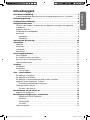 2
2
-
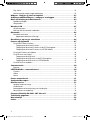 3
3
-
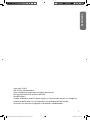 4
4
-
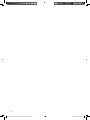 5
5
-
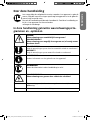 6
6
-
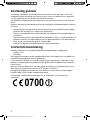 7
7
-
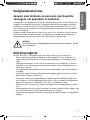 8
8
-
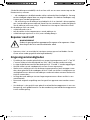 9
9
-
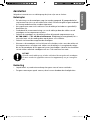 10
10
-
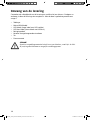 11
11
-
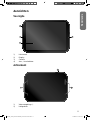 12
12
-
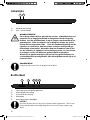 13
13
-
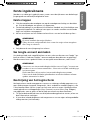 14
14
-
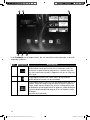 15
15
-
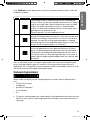 16
16
-
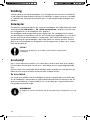 17
17
-
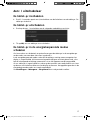 18
18
-
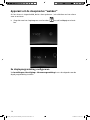 19
19
-
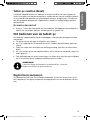 20
20
-
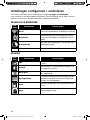 21
21
-
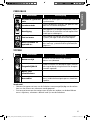 22
22
-
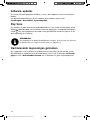 23
23
-
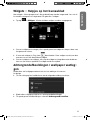 24
24
-
 25
25
-
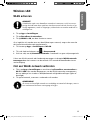 26
26
-
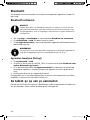 27
27
-
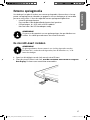 28
28
-
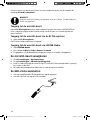 29
29
-
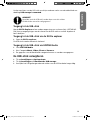 30
30
-
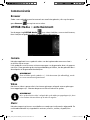 31
31
-
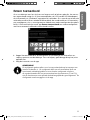 32
32
-
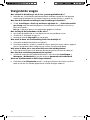 33
33
-
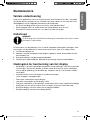 34
34
-
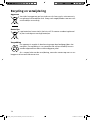 35
35
-
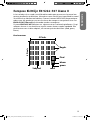 36
36
-
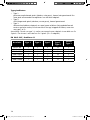 37
37
-
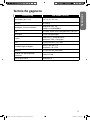 38
38
-
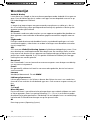 39
39
-
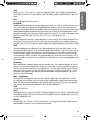 40
40
-
 41
41
-
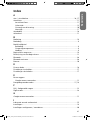 42
42
-
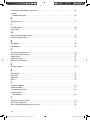 43
43
-
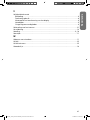 44
44
-
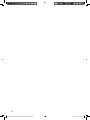 45
45
-
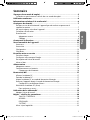 46
46
-
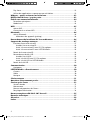 47
47
-
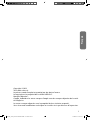 48
48
-
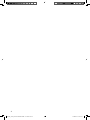 49
49
-
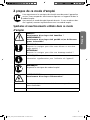 50
50
-
 51
51
-
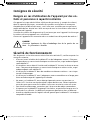 52
52
-
 53
53
-
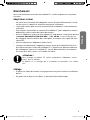 54
54
-
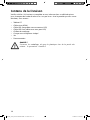 55
55
-
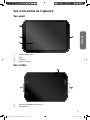 56
56
-
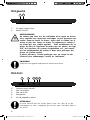 57
57
-
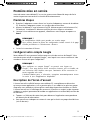 58
58
-
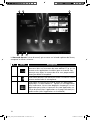 59
59
-
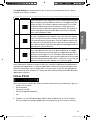 60
60
-
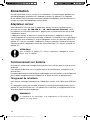 61
61
-
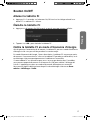 62
62
-
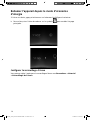 63
63
-
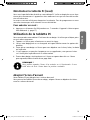 64
64
-
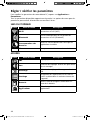 65
65
-
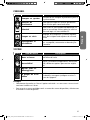 66
66
-
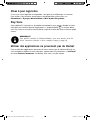 67
67
-
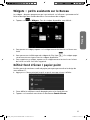 68
68
-
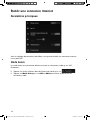 69
69
-
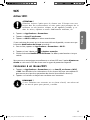 70
70
-
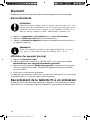 71
71
-
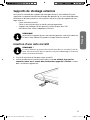 72
72
-
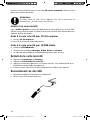 73
73
-
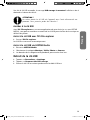 74
74
-
 75
75
-
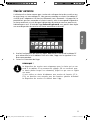 76
76
-
 77
77
-
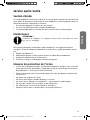 78
78
-
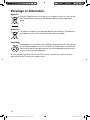 79
79
-
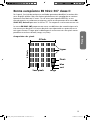 80
80
-
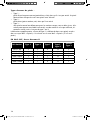 81
81
-
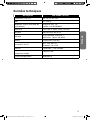 82
82
-
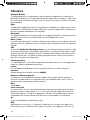 83
83
-
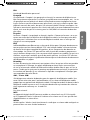 84
84
-
 85
85
-
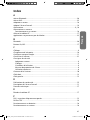 86
86
-
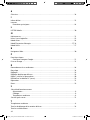 87
87
-
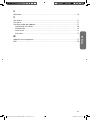 88
88
-
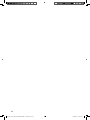 89
89
-
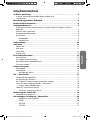 90
90
-
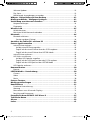 91
91
-
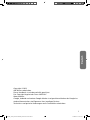 92
92
-
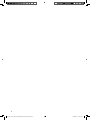 93
93
-
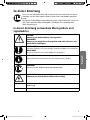 94
94
-
 95
95
-
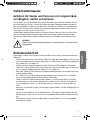 96
96
-
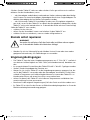 97
97
-
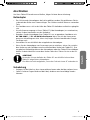 98
98
-
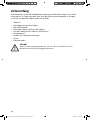 99
99
-
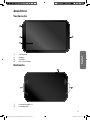 100
100
-
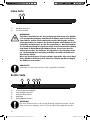 101
101
-
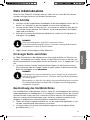 102
102
-
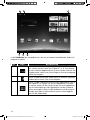 103
103
-
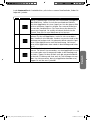 104
104
-
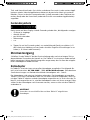 105
105
-
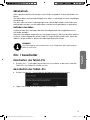 106
106
-
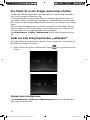 107
107
-
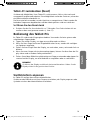 108
108
-
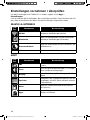 109
109
-
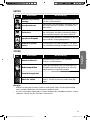 110
110
-
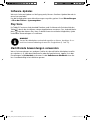 111
111
-
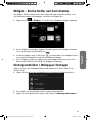 112
112
-
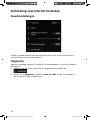 113
113
-
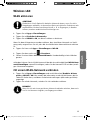 114
114
-
 115
115
-
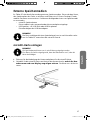 116
116
-
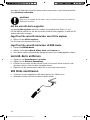 117
117
-
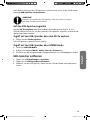 118
118
-
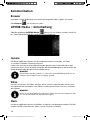 119
119
-
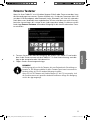 120
120
-
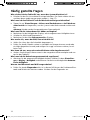 121
121
-
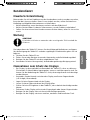 122
122
-
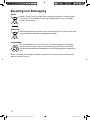 123
123
-
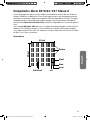 124
124
-
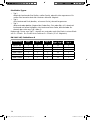 125
125
-
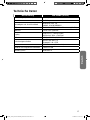 126
126
-
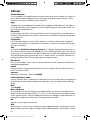 127
127
-
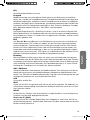 128
128
-
 129
129
-
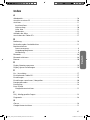 130
130
-
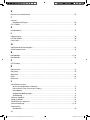 131
131
-
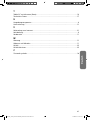 132
132
-
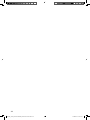 133
133
-
 134
134
Medion LifeTab S9512 MD98138 Mode d'emploi
- Catégorie
- Téléphones portables
- Taper
- Mode d'emploi
dans d''autres langues
Documents connexes
-
Medion LifeTab S1034x Mode d'emploi
-
Medion Lifetab E10311 (MD 99192) Le manuel du propriétaire
-
Medion LifeTab E10316 MD98516 Le manuel du propriétaire
-
Medion LIFE P43040 MD 86830 Le manuel du propriétaire
-
Medion GoPal Le manuel du propriétaire
-
Medion LifeTab E7316 Mode d'emploi
-
Medion MD 99070 - LIFE E6232 Le manuel du propriétaire
-
Medion LifeTab E10317 Le manuel du propriétaire
-
Medion LIFE P65019 MD 83084 Le manuel du propriétaire
-
Medion LifeTab E10315 MD98621 Le manuel du propriétaire